Overzicht van probleembeheer en correctie
Identificeer problemen, beheer correctieplannen door acties toe te wijzen en de resultaten van de hertest van het document vast om te bepalen of het probleem echt is gecorrigeerd.
Opmerking
- Interfacetermen zijn aanpasbaar, en velden en tabbladen zijn configureerbaar. In uw exemplaar van Diligent One zijn sommige termen, velden en tabbladen mogelijk anders.
- Als een verplicht veld leeg wordt gelaten, verschijnt er een waarschuwingsbericht: dit veld is verplicht. Sommige aangepaste velden kunnen standaardwaarden hebben.
Wat is een probleem?
Een probleem is een probleem, controleomissie of uitzondering dat/die is vastgesteld in een project.
U kunt in uw werkpapieren problemen toevoegen, alsmede de context waarin die zijn vastgesteld. Problemen toevoegen betrekt het volgende:
- problemen toewijzen aan eigenaars
- het bepalen van uitstaande correctieplannen
- documenteren van hertestresultaten voor elk probleem
Wat is een actie?
Een actie is een specifieke vervolgmaatregel die gekoppeld is aan een geïdentificeerd probleem.
U kunt acties aan eigenaars toewijzen aan, en extra medewerkers in zetten voor acties, om correctieverantwoordelijkheden te definiëren. Ook kunt u herinneringen voor uzelf instellen om problemen te hertesten of de uren die aan het hertesten zijn besteed bij te houden door acties aan uzelf toe te wijzen.
Werken met problemen en acties
In de tabel hieronder worden de gebieden beschreven waarin u binnen de Projecten-app met problemen en acties kunt werken.
| Gebied | Beschrijving | Informatie |
|---|---|---|
| Tabblad in bulk uploaden | Problemen voor bulk-uploads naar een project | |
| Problementabblad |
Snel en efficiënt problemen in een project toevoegen of beheren. |
Problemen vastleggen |
| Probleemvolger | Problemen beheren voor alle projecten binnen de Diligent One-instantie. | |
| Zijpaneel voor problemen. U kunt dit paneel openen door op |
Bekijk alle, voeg toe en werk bestaande problemen bij. | |
| Subtabbladen Opvolging en Correctie en Hertestinformatie |
Leg informatie over correctieplannen en hertestenvast en wijs acties toe om vervolgmaatregelen voor correctie te identificeren. |
U kunt ook problemen toevoegen, bekijken en beheren, samen met de risico's en controles waaraan ze gekoppeld zijn in de toepassing Beoordelingen .
Problemen toewijzen aan actie-eigenaars
U kunt bepalen wie toegang heeft tot problemen en acties door elke gebruiker die is toegevoegd aan een Diligent One-instantie toe te wijzen als eigenaar van een probleem of actie.
Als u extra mensen wilt laten bijdragen aan een actie, dan kunt u hen in CC zetten op de actie (zij hoeven niet als gebruiker toegevoegd te zijn aan een Diligent One-instantie).
Eigenaren kunnen worden toegewezen op basis van een regionaal, bedrijfseenheids- of projectgerelateerd raamwerk.
Eigenaartypen
De mogelijkheid om toegang te krijgen tot problemen en acties hangt af van de aan u toegewezen projectrol. Gewoonlijk worden bijdragertesters of bijdragergebruikers toegewezen als eigenaars van problemen of acties.
| Eigenaartype | Handig voor ... |
|---|---|
| Eigenaar | managers die verantwoordelijk zijn voor problemen en acties. |
| Eigenaar in de rol van executive | bestuursleden en executives die verantwoordelijk zijn voor problemen en acties. |
| Projecteigenaar | projectmanagers die verantwoordelijk zijn voor problemen en acties. |
| Actie-eigenaar | individuele werknemers die verantwoordelijk zijn voor acties. |
Een probleemeigenaar toewijzen
Scenario
U bent een CFO die eigenaar is van een heel project tegen financiële controlebewaking. U erkent dat een van de kwesties die u hebt geïdentificeerd, onder IT zou moeten vallen. Daarnaast wil het controlecomité weten wie de gevolgen ondervindt enwie de eigenaar is van de oplossing van dit specifieke probleem.
Proces
U wijst de IT-directeur toe als een bijdragergebruiker in het project. Vervolgens specificeert u de IT-directeur als eigenaar van het probleem.
Resultaat
De IT-directeur kan het probleem bijwerken, het correctieplan definiëren, acties toewijzen aan de juiste afdelingsleden en het tijdsbestek aangeven waarbinnen de correctieactiviteiten voltooid moeten zijn.
Het Auditcomité kan ook duidelijk zien wie de eigenaar is van het probleem en de status van de correctie-activiteiten bekijken.
E-mailmeldingen
Als u eenmaal een persoon hebt aangewezen als de eigenaar van een probleem of actie, of een persoon in CC zet om een bijdrage te leveren aan de actie, dan ontvangt die persoon een melding per e-mail.
Terugkerende herinneringen sturen
Als u terugkerende herinneringen over acties moet verzenden, kunt u configureren hoe vaak er e-mailmeldingen moeten worden verzonden naar mensen die acties toegewezen hebben gekregen.
Voor meer informatie raadpleegt u Terugkerende actieherinneringen sturen.
Beheeraanbevelingen opnemen
Problemen kunnen al dan niet vergezeld gaan van beheeraanbevelingen. Beheeraanbevelingen geven het beheer een richting of actieplan. Gewoonlijk wordt de aanbeveling in samenwerking met het beheer ontwikkeld.
Beheeranbevelingen opnemen of uitsluiten
Attesterings- en garantie-audits hebben doorgaans problemen zonder aanbevelingen in een rapport:
- Scenario Een controle van financiële overzichten wordt uitgevoerd om een verklaring af te geven over de getrouwe presentatie van de financiële overzichten en gerelateerde toelichtingen.
- Probleem De financiële overzichten worden eerlijk gepresenteerd.
restatiecontroles hebben meestal problemen met aanbevelingen van het beheer in een rapport:
- Scenario Er wordt een prestatieaudit van de crediteurenadministratie uitgevoerd.
- Probleem Er is een gebrek aan functiescheiding.
- Type probleem Beheeraanbeveling
- Aanbeveling Het beheer moet kritieke functies scheiden om het frauderisico te verlagen.
Reacties van het beheer opnemen
Auditors werken vaak samen met het management om ervoor te zorgen dat reacties op problemen goed worden beschreven en dat hoofdoorzaken worden aangepakt.
Als problemen aan de juiste eigenaar worden toegewezen, kunnen eigenaren hun eigen managementreacties of actieplannen via het subtabblad Opvolging & Correctie invoeren, vermelden wie verantwoordelijk is, wat deze persoon gaat doen en het tijdsbestek voor voltooiing. Eigenaars kunnen ook specifieke acties aan de juiste mensen toewijzen, die gebruikt kunnen worden als vervolgmaatregelen voor een geïdentificeerd probleem.
Uiteindelijk kunnen auditors dit met het management opvolgen, de problemen hertesten en eventuele hierop volgende bevindingen in het tabblad Hertest-Informatie vastleggen, waaronder de vraag of het probleem echt gecorrigeerd is of niet, en verslag uitbrengen aan de auditcommissie over de status van de correctieactiviteiten.
Een managementrespons of actieplan vastleggen
In het volgende voorbeeld vindt u een correctieplan dat een IT-directeur als reactie op een probleem heeft opgesteld:
- Probleemtitel Protocollen voor noodherstel niet gecoördineerd
- Omschrijving Er bestaat geen gecoördineerde ITDR-documentatie voor een effectieve reactie op ernstige incidenten, zoals grootschalige schade aan de infrastructuur in de serverruimte (intern bekend als G1). Normaal gesproken verwachten we dat er een herstelsequentie is ingesteld, waarbij een logische technische herstelvolgorde van IT-systemen in prioriteitsvolgorde wordt gedefinieerd, waarbij rekening wordt gehouden met afhankelijkheden van andere systemen. Dit kunnen onder andere zijn: interfaces met andere applicaties, en diensten met betrekking tot de IT-infrastructuur, zoals een actieve directory.
Correctieplan
- Algemene status Geopend
- Correctiestatus Correctiewerkzaamheden door management
- Correctieplan Er wordt een persoon aangewezen die primair verantwoordelijk is voor het beoordelen van het actuele ITDR-plan, om ervoor te zorgen dat alle onderdelen die een ITDR-plan omvat zijn behandeld en conform de voorgestelde best practices binnen de sector zijn. Het plan zelf dient tweemaal per jaar te worden beoordeeld.
- Deadline voor correctie 01/04/2019
- Werkelijke correctiedatum 12/20/2018
Actie
- Actietitel Een bijeenkomst coördineren met de IT-manager om het actuele ITDR-plan te beoordelen.
- Eigenaar John Smith
- Vervaldatum 3 dec 2018
- Status Gecorrigeerd - Aan het wachten op verificatie
Problemen visualiseren
U kunt problemen visualiseren binnen een specifiek project op het tabblad problemen, of binnen alle projecten in probleemtrackter
Op probleemtype en op ernstgrafieken
Op de tabbladen Problemen en Resultaten kunt u alle problemen binnen een specifiek project visualiseren:
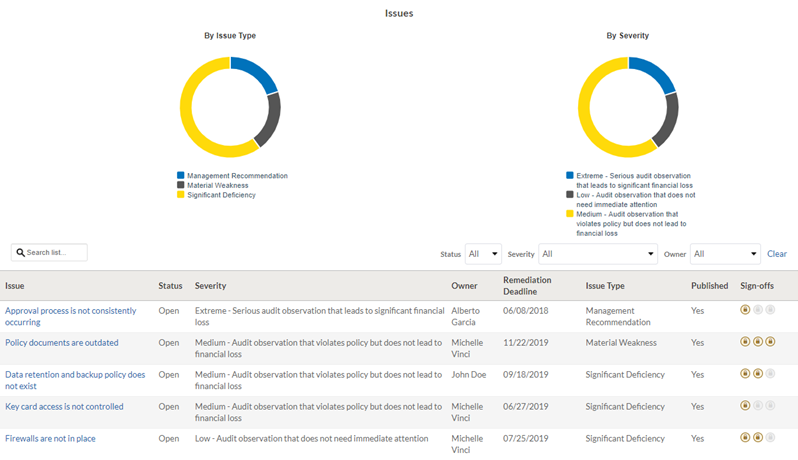
Aantal problemen per project en aantal problemen per probleemsoort
Op de subtabblad KPI in Probleemtackerkunt u problemen visualiseren die met alle projecten in de Diligent One-instantie te maken hebben:
![]()
Beveiligingsfunctionaliteiten
Om beveiligde en juiste toegang tot acties te kunnen aanbieden, heeft Diligent een aantal beveiligingsfunctionaliteiten ingebouwd.
URL met tokens
Actielinks zijn getoken URL's die automatisch worden gegenereerd voor elke actie. De URL met tokens bevat een combinatie van kleine letters, numerieke tekens en speciale tekens.
De URL met tokens is met opzet complex gemaakt, om beveiliging van de datatoegang te verzekeren.
Aangezien de URL met tokens als een wachtwoord functioneert, is het van belang om deze veilig en privé te bewaren. Zorg ervoor dat u de URL met tokens niet met anderen deelt.
Toegewezen toegang
Als een acties eenmaal is toegewezen, wordt er een e-mailmelding aan de beantwoorder verstuurd met een link naar de actie.
- Als u een actie aan een Bijdragerbeheerder, een Bijdragertester of een Bijdragergebruiker toewijst, dan dient de gebruiker op de link in de e-mail te klikken en zich met de Launchpad-inloggegevens aan te melden alvorens zij in de actie kunnen. E-mailmeldingen die worden verzonden vanuit Projecten leiden Diligent One-gebruikers om naar de app Beoordelingen. Elke kaart binnen Beoordelingen heeft een koppeling naar Projecten. Gebruikers die niet bij Diligent One staan ingeschreven, ontvangen een openbare URL.
- Indien u een actie aan een niet-gelicentieerde gebruiker toewijst, dan ontvangt die persoon per e-mail een openbare link om in de actie te kunnen.
Verloop van actielinks
De link om de actie te bekijken verloopt indien:
- de gebruiker aan wie de actie is toegewezen van het project verwijderd wordt
- een project wordt gearchiveerd of verwijderd
- een actie aan een andere gelicentieerde of niet-gelicentieerde gebruiker wordt toegewezen
- de actie is verwijderd
- de actie is geslotenOpmerking
Als de actie opnieuw wordt geopend, kunt u een nieuwe e-mailmelding naar de juiste mensen sturen, waarmee automatisch een nieuwe link naar de actie wordt gemaakt.